Jeśli spróbujesz odtworzyć utwór w iTunes, obok którego znajduje się wykrzyknik (!), ITunes wyświetli komunikat o błędzie „Nie można znaleźć oryginalnego pliku”. Niektóre proste kroki rozwiązywania problemów mogą naprawić ten błąd, niezależnie od tego, czy występuje on w przypadku pojedynczego utworu, czy wielu brakujących utworów w bibliotece iTunes, i zapobiegać ponownemu wystąpieniu błędu.
Instrukcje zawarte w tym artykule dotyczą iTunes w systemie macOS Mojave (10.14) lub starszym oraz iTunes w systemie Windows 10. Firma Apple zastąpiła iTunes aplikacją Muzyka w systemie macOS Catalina (10.15), ale wiele kroków tutaj jest takich samych.

Pikrepo
Przyczyny błędu braku oryginalnego pliku
Gdy iTunes nie wie, gdzie znaleźć plik MP3 lub AAC dla tej piosenki, obok utworu pojawia się wykrzyknik. Taka sytuacja występuje, ponieważ utwory nie są przechowywane w aplikacji iTunes. Zamiast tego iTunes działa jak katalog plików muzycznych przechowywanych na dysku twardym komputera. Po dwukrotnym kliknięciu utworu iTunes przeszukuje miejsce na dysku twardym, w którym spodziewa się znaleźć plik. Jeśli plik muzyczny nie znajduje się w miejscu, którego oczekuje aplikacja, nie może odtworzyć utworu.
Najczęstsze przyczyny błędu to plik przeniesiony z pierwotnej lokalizacji, plik, który nie jest przechowywany w folderze Muzyka lub plik utworu, który został usunięty. Również inna aplikacja multimedialna mogła przenieść plik bez powiadomienia.
Domyślne lokalizacje plików muzycznych to:
- W aplikacji Muzyka: Dom / Muzyka
- W iTunes na komputerze Mac: Strona główna / Muzyka / iTunes / iTunes Media
- W iTunes w systemie Windows 10: Muzyka / iTunes / iTunes Media
Jak naprawić błąd pojedynczego brakującego pliku muzycznego
Jeśli iTunes wyświetla wykrzyknik obok pojedynczego utworu w bibliotece iTunes, wykonaj następujące czynności:
-
W iTunes kliknij dwukrotnie utwór, obok którego znajduje się wykrzyknik.
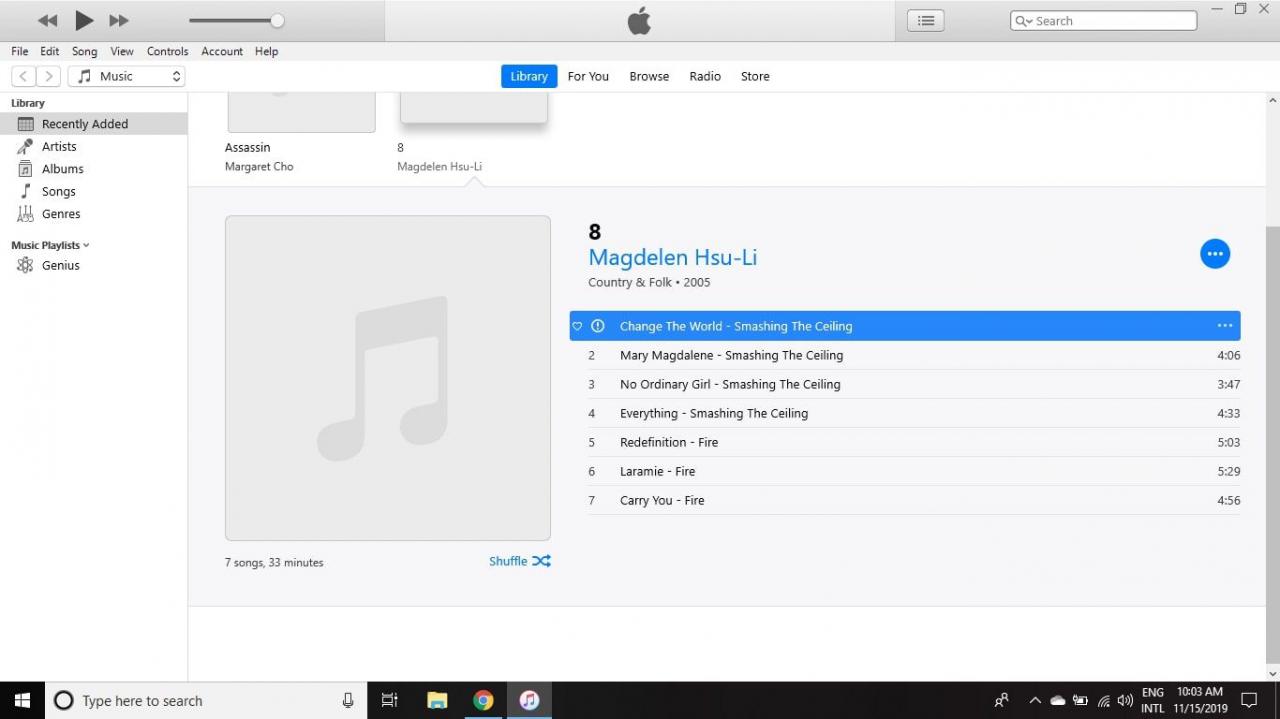
-
W wyświetlonym oknie dialogowym wybierz Lokalizować.
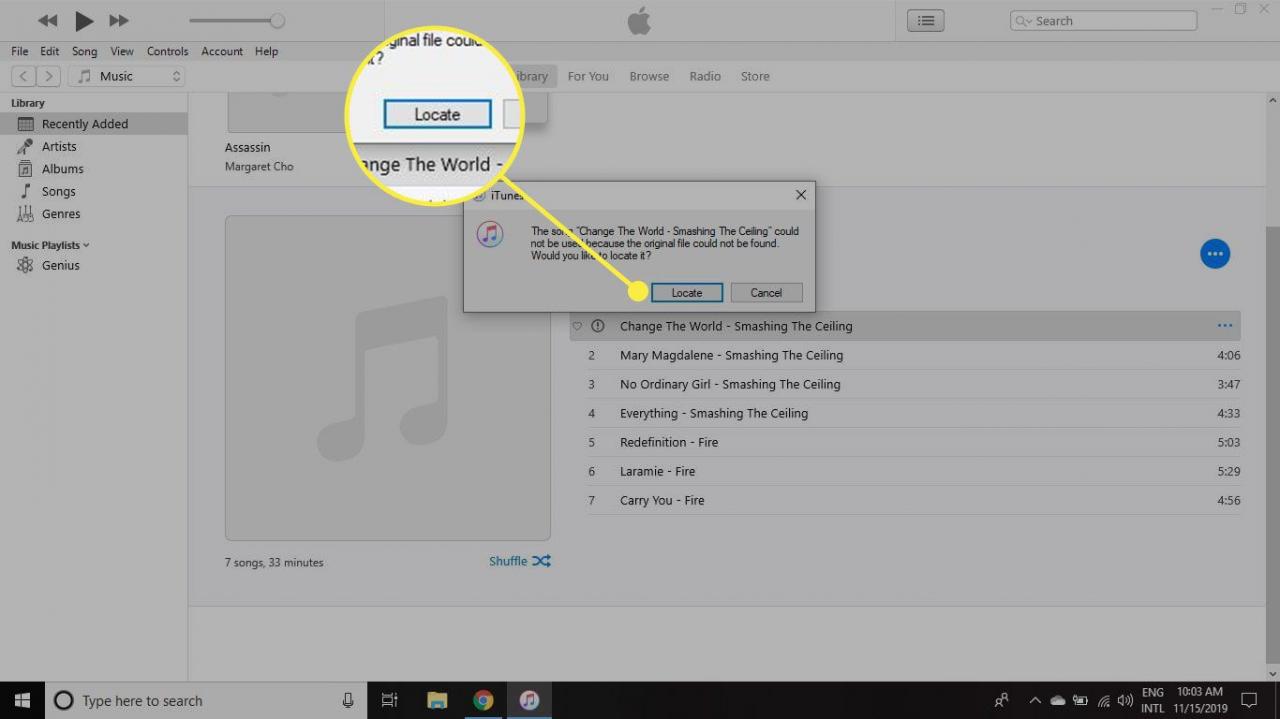
-
Znajdź brakujący utwór na lokalnym lub zewnętrznym dysku twardym, zaznacz plik, a następnie wybierz Załóż.
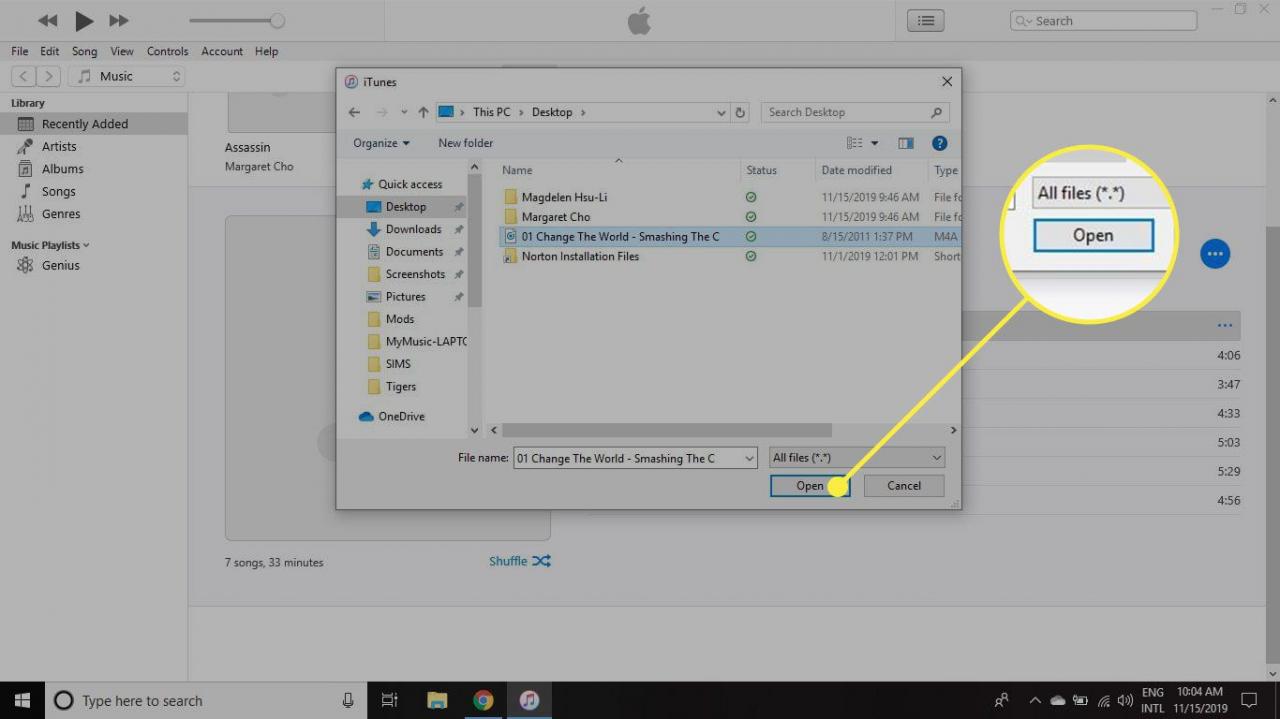
-
Jeśli iTunes oferuje użycie tej samej lokalizacji w celu znalezienia innych plików, których może brakować w bibliotece iTunes, wybierz Znajdź pliki.
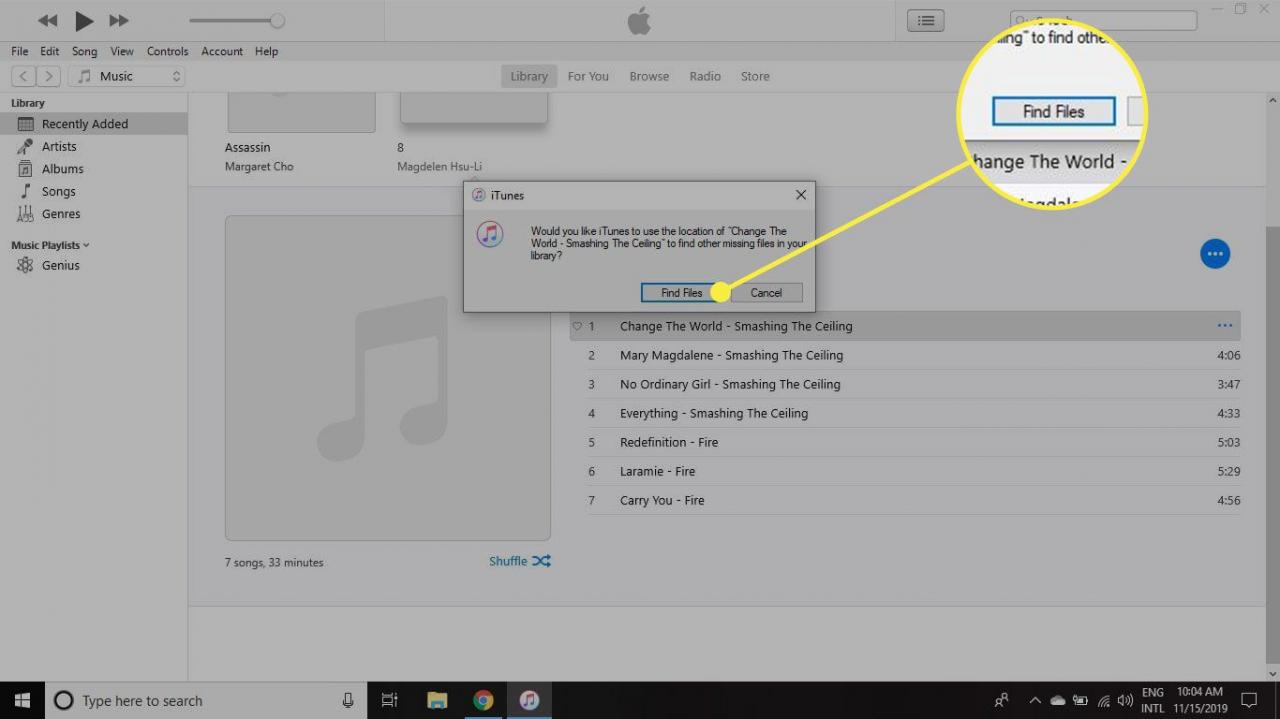
-
W wyświetlonym oknie dialogowym wybierz OK.
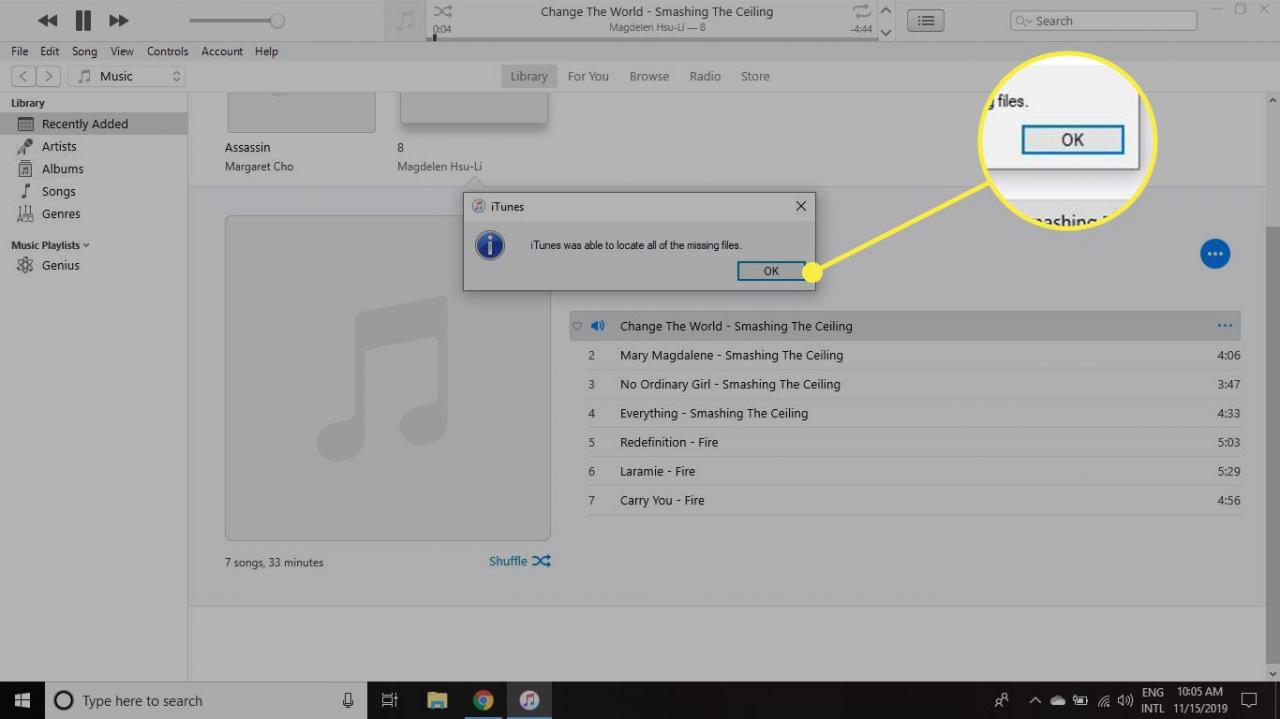
-
Wybierz utwór w iTunes, aby go odtworzyć. Wykrzyknik powinien zniknąć.
Ta metoda nie przenosi lokalizacji pliku muzycznego. Zamiast tego aktualizuje się tam, gdzie iTunes spodziewa się znaleźć plik.
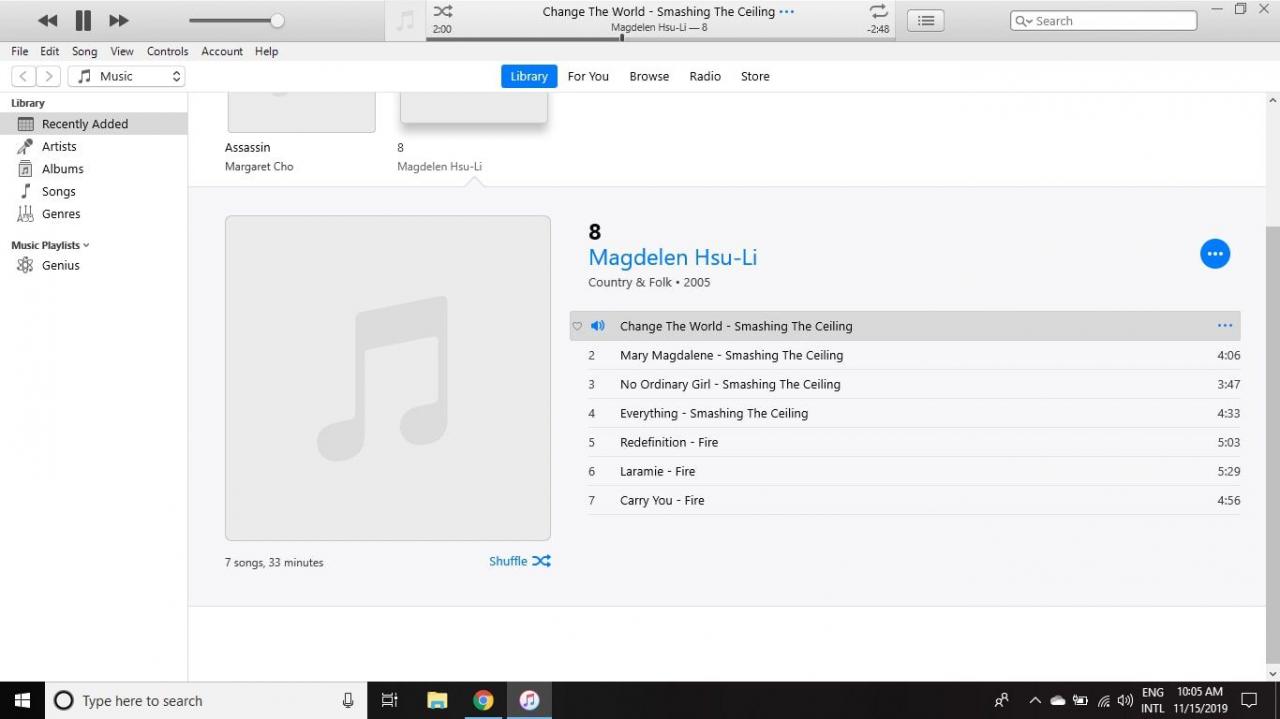
Jak naprawić błąd wielu brakujących plików muzycznych (lokalny dysk twardy)
Jeśli obok wielu utworów znajdują się wykrzykniki, znalezienie każdego z nich osobno może zająć dużo czasu. Zamiast tego możesz rozwiązać problem, konsolidując bibliotekę iTunes. Ta funkcja iTunes skanuje dysk twardy w poszukiwaniu plików muzycznych, a następnie automatycznie przenosi je do właściwej lokalizacji w folderze iTunes Music.
Aby skonsolidować swoją muzykę w iTunes, wykonaj następujące czynności:
-
W iTunes wybierz filet > Biblioteka > Organizuj bibliotekę.
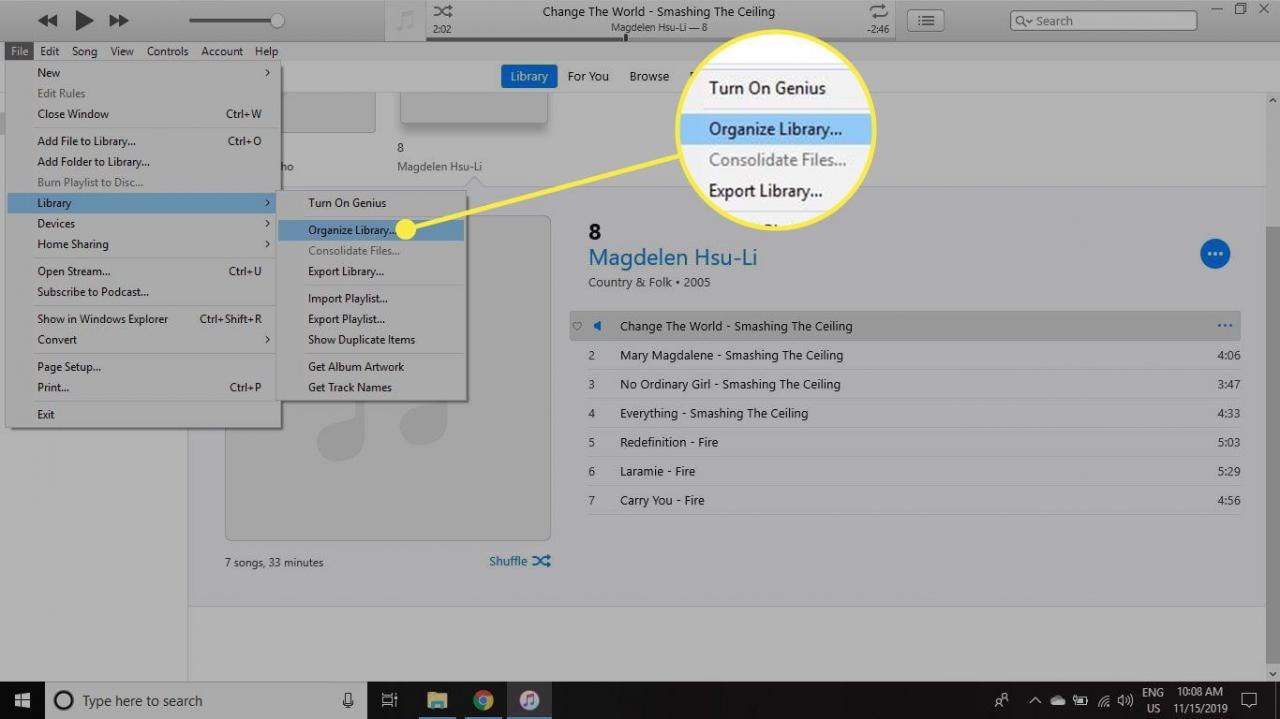
-
In Organizuj bibliotekęWybierz Konsoliduj pliki zaznacz pole wyboru, a następnie wybierz OK.
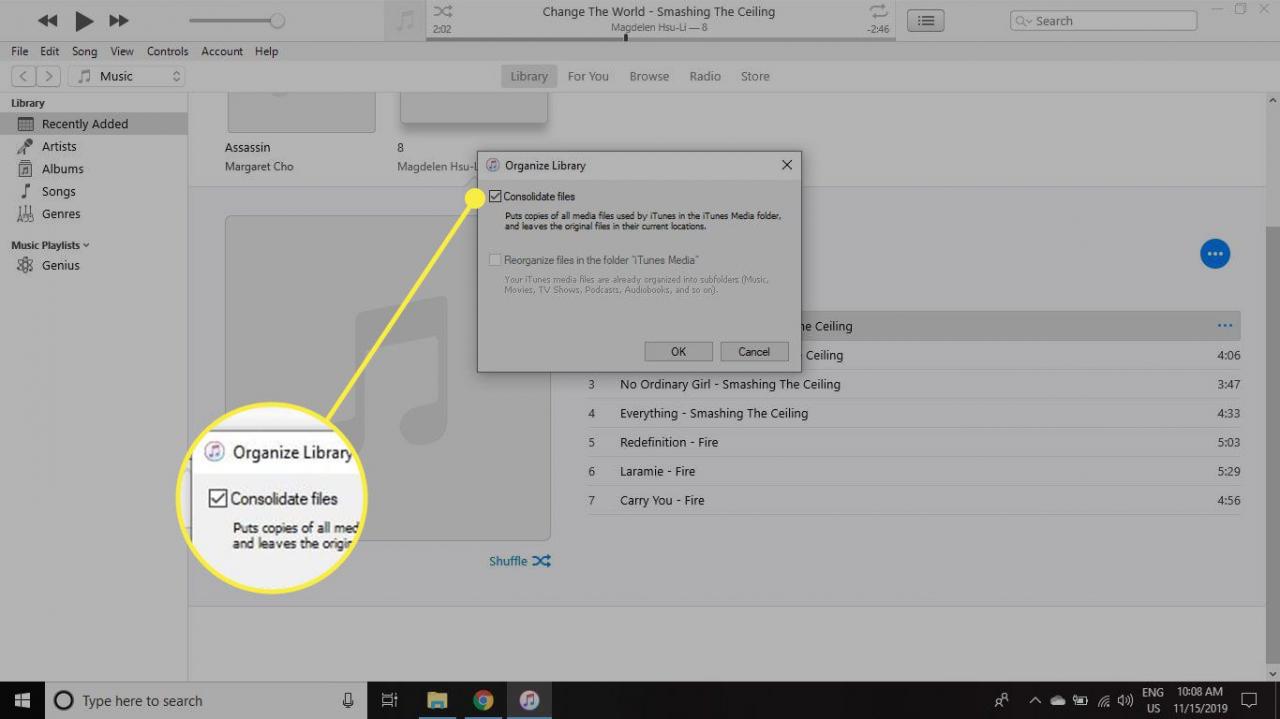
-
iTunes skanuje cały dysk twardy, aby znaleźć brakujące pliki. Tworzy kopie tych plików, a następnie przenosi te kopie do właściwej lokalizacji w folderze iTunes Music.
Ten proces powoduje utworzenie dwóch kopii każdego utworu, zajmując dwukrotnie więcej miejsca na dysku. Jeśli nie chcesz duplikatów utworów, usuń stare pliki z ich oryginalnych lokalizacji.
-
Wybierz utwór w iTunes, aby go odtworzyć. Wykrzyknik powinien zniknąć.
Jak naprawić błąd wielu brakujących plików muzycznych (zewnętrzny dysk twardy)
Jeśli uruchomisz całą bibliotekę iTunes z zewnętrznego dysku twardego, od czasu do czasu połączenie między utworami a iTunes może zostać utracone, zwłaszcza po odłączeniu dysku twardego. Aby ponownie ustanowić połączenie między iTunes a biblioteką, wykonaj następujące czynności:
-
Wybierz iTunes (Mac) lub Edytuj (Windows), a następnie wybierz Preferencje.
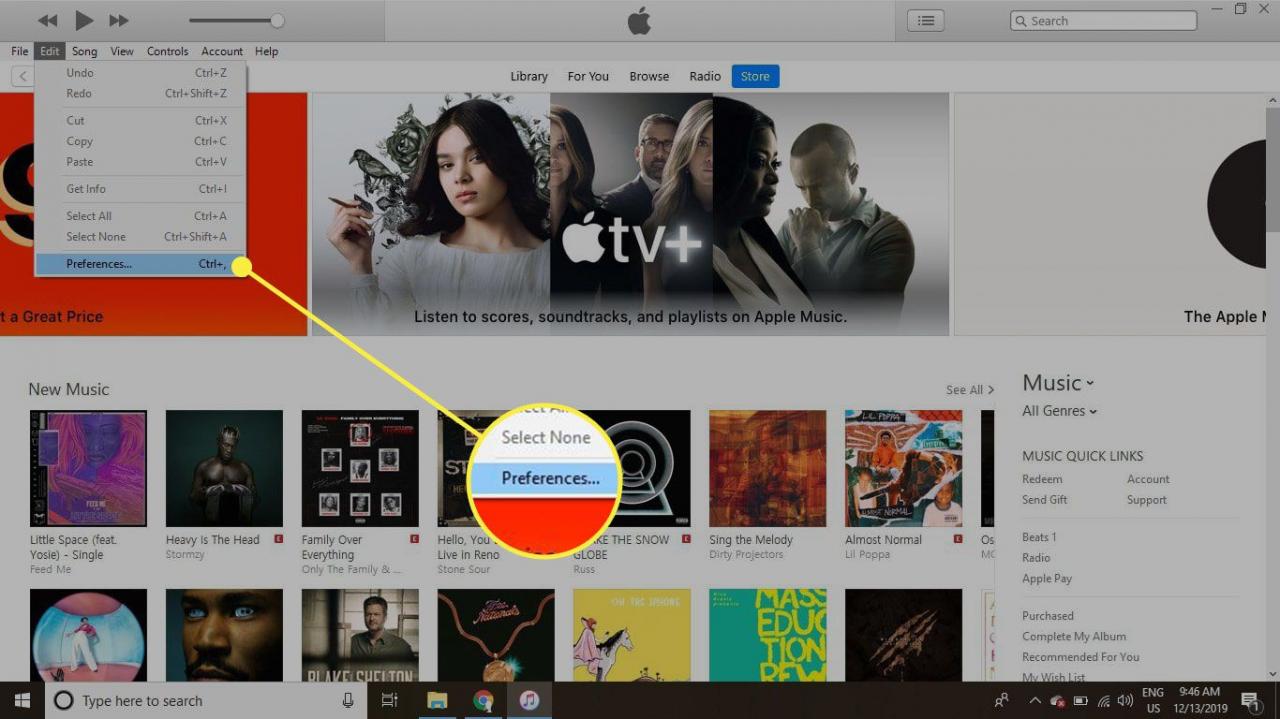
-
In ogólne preferencjeWybierz zaawansowany patka.
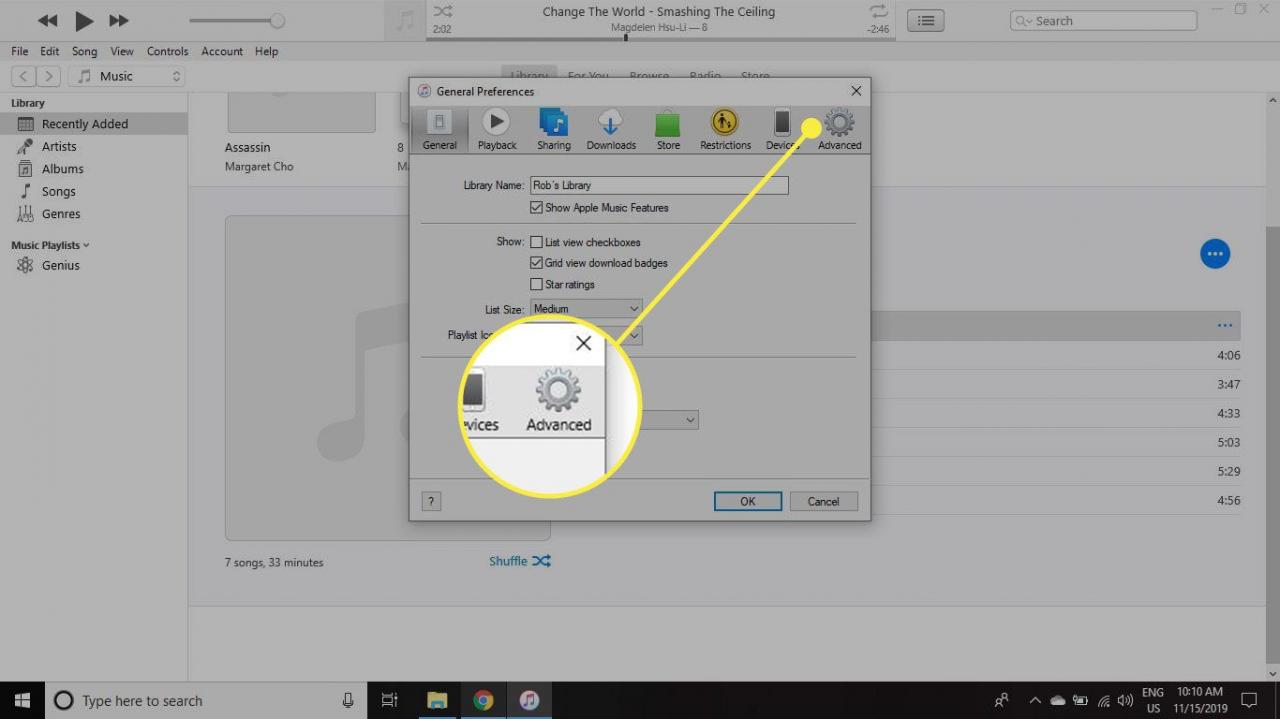
-
In Preferencje zaawansowane, idź do Lokalizacja folderu iTunes Media sekcję, a następnie wybierz zmiana.
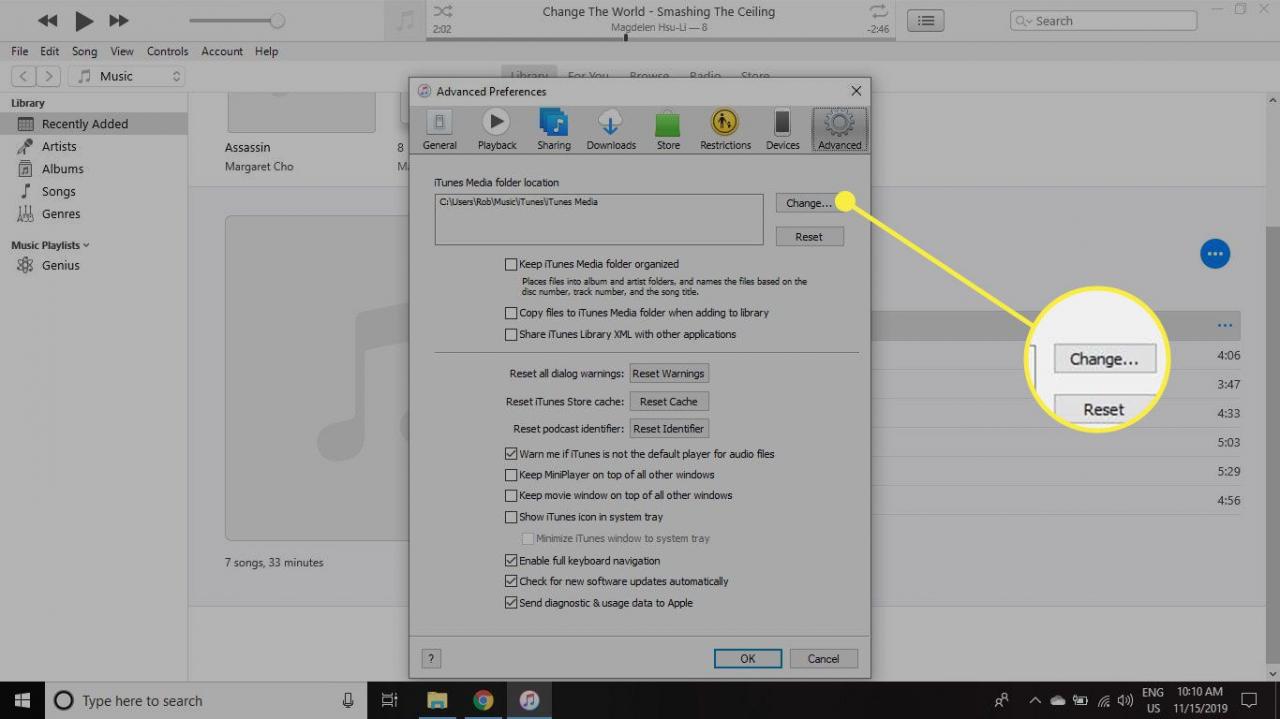
-
In Zmień lokalizację folderu iTunes Media, przejdź do i wybierz plik Media iTunes folder na zewnętrznym dysku twardym, a następnie wybierz Wybierz folder.
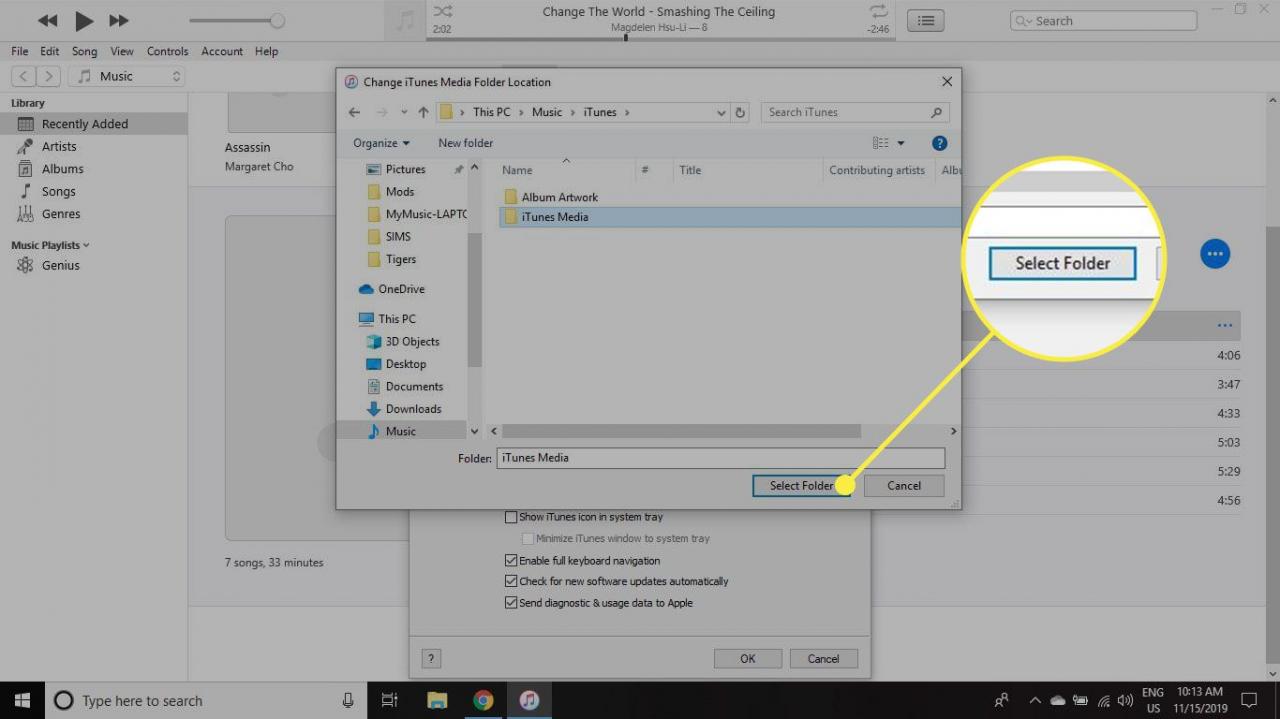
-
In Preferencje zaawansowane, Wybierz OK.
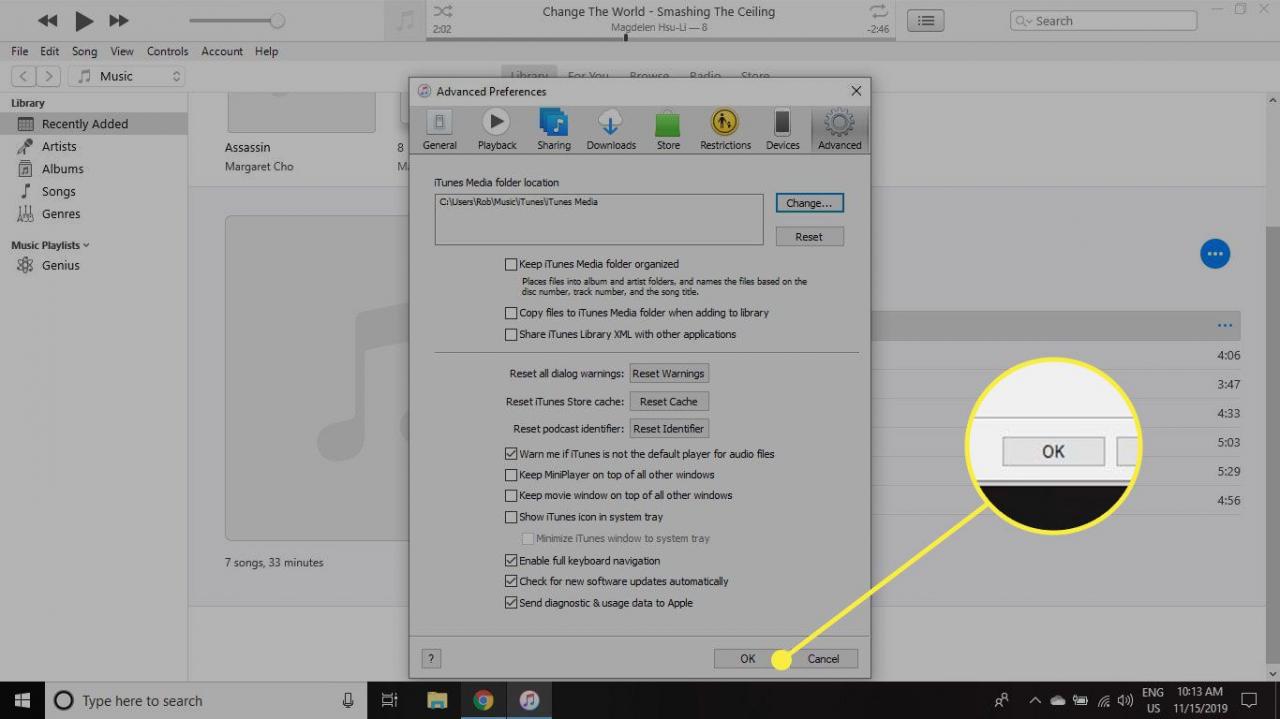
-
iTunes będzie teraz wiedział, gdzie znaleźć Twoje pliki, i powinieneś móc ponownie posłuchać swojej muzyki.
Jak zapobiec ponownemu wystąpieniu błędu
Aby zapobiec występowaniu błędu w przyszłości, wykonaj następujące czynności:
-
Wybierz iTunes (Mac) lub Edytuj (Windows), a następnie wybierz Preferencje.
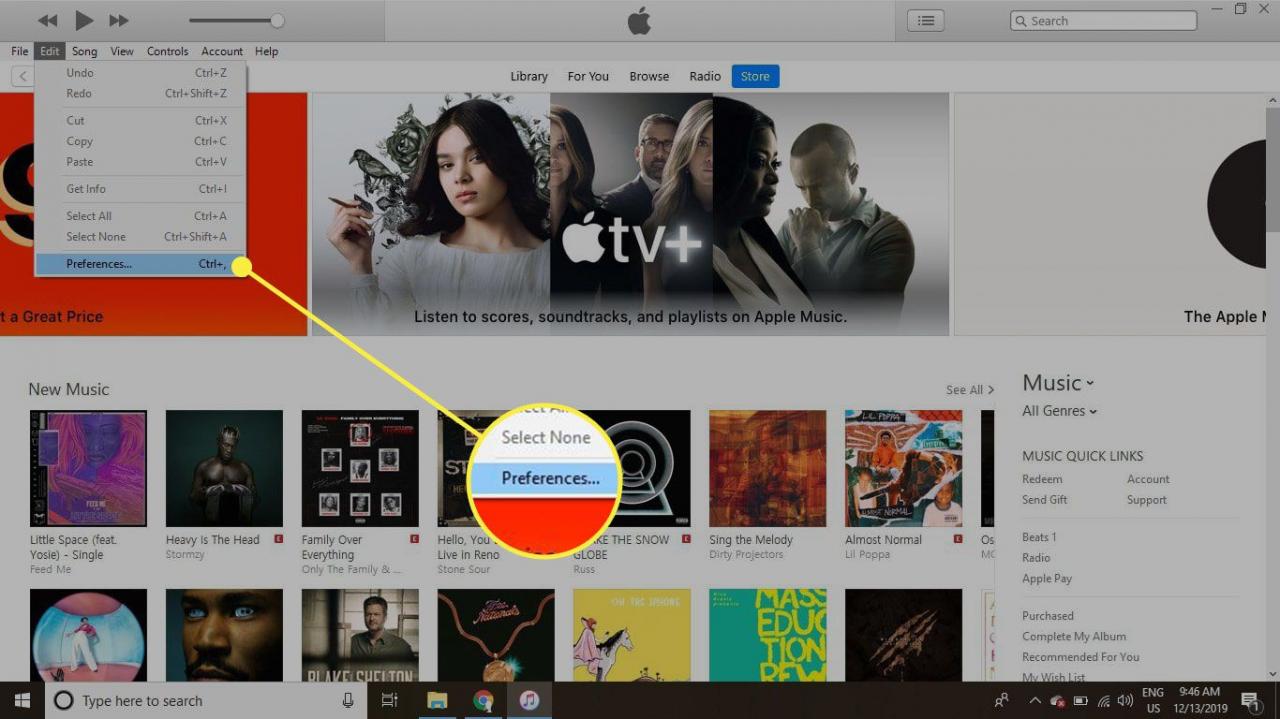
-
In ogólne preferencjeWybierz zaawansowany patka.
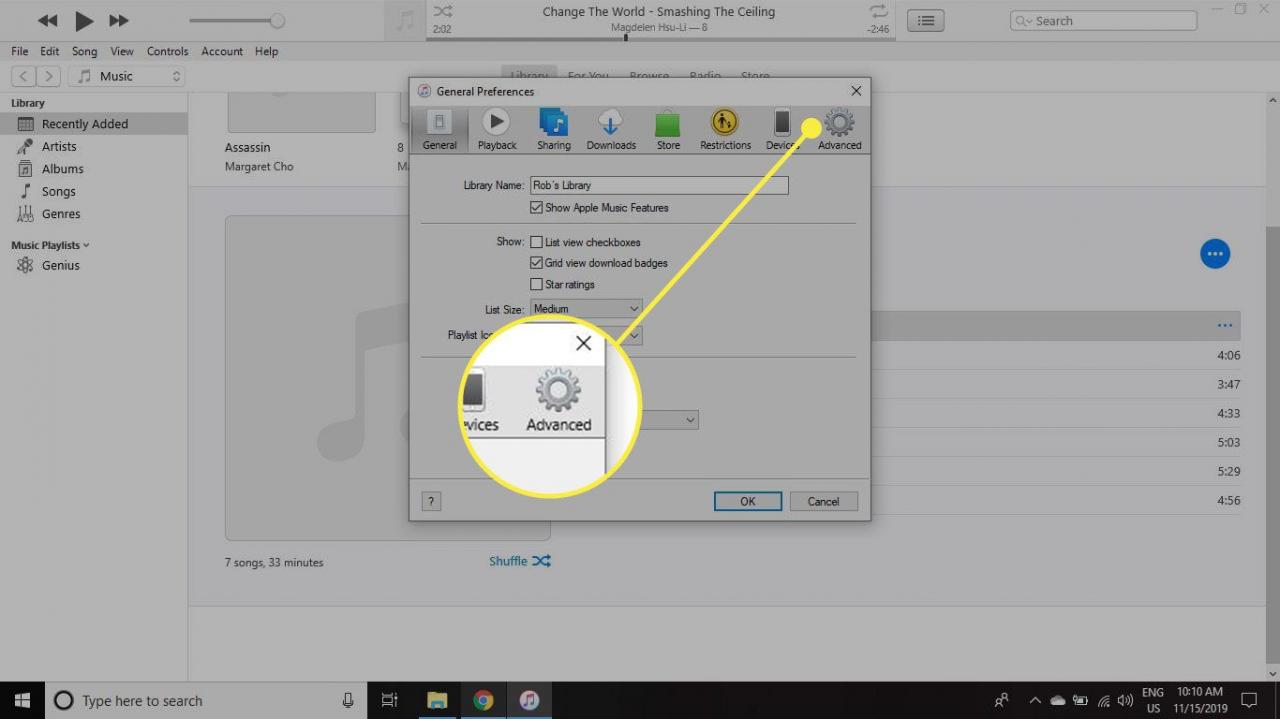
-
In Preferencje zaawansowaneWybierz Utrzymuj porządek w folderze iTunes Media zaznacz pole wyboru, a następnie wybierz OK.
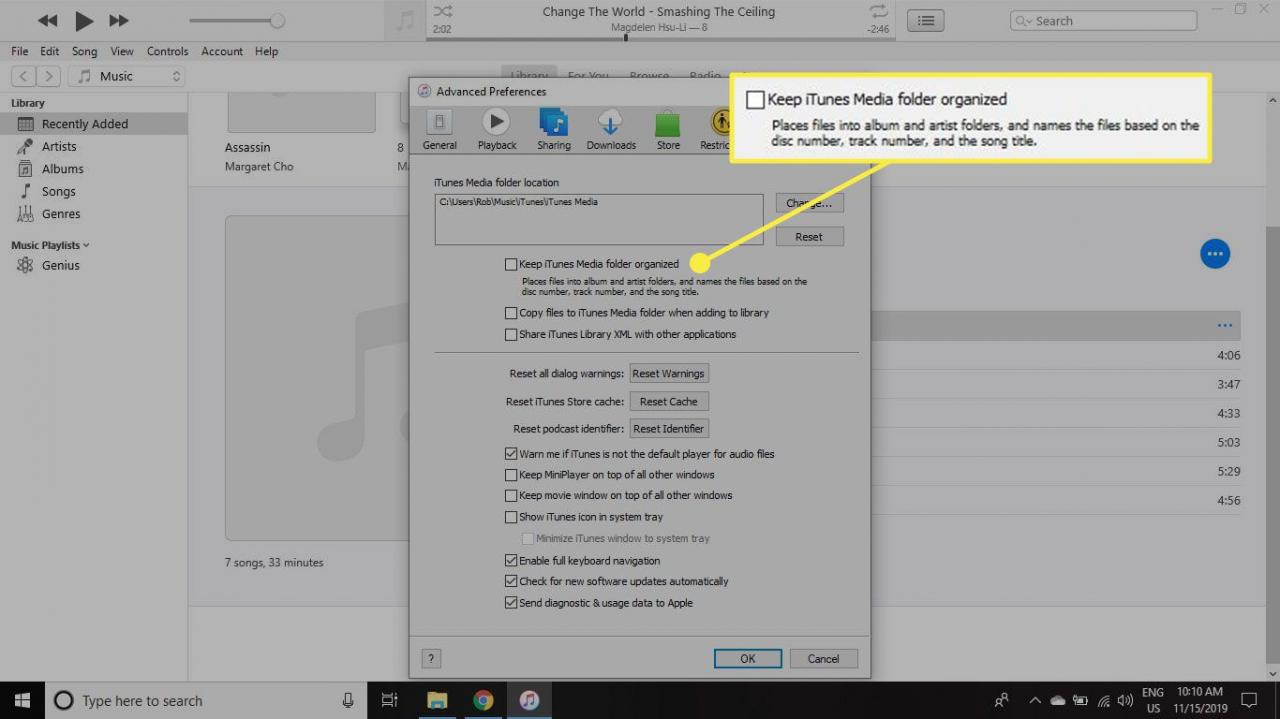
-
Teraz za każdym razem, gdy dodajesz nowy utwór do iTunes, jest on automatycznie dodawany do właściwego miejsca w folderze iTunes Music, bez względu na to, gdzie wcześniej znajdował się plik.
Ta metoda nie naprawia utworów, w których obecnie występuje błąd „nie można znaleźć oryginalnego pliku”, ale powinna zapobiec występowaniu tego błędu w przyszłości.
